本教程适用版本:WPS 365 点击免费使用
我们在利用WPS文档和Word文档进行日常办公时,经常需要编辑文档文件,打印后下发,那么对于公司职员来说 ,当老板给你一份文件,让你在文档当中批量添加上公司LOGO的时候,你应该如何操作呢,今天我们就来教大家,如何解决给公司文档批量添加公司LOGO的问题,具体怎么操作呢,一起来学习一下吧。
 如何批量在文档中添加公司LOGO
首先,我们双击文档标题上方,进入页眉页脚。
如何批量在文档中添加公司LOGO
首先,我们双击文档标题上方,进入页眉页脚。
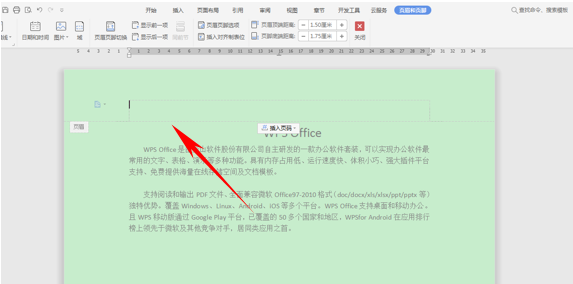 >>免费升级到企业版,赠超大存储空间
然后我们找到公司LOGO的所在位置,单击复制,或者按住Ctrl+C进行复制,回到文档当中的页眉位置进行粘贴,如下图所示,我们将LOGO粘贴到了页眉当中。
>>免费升级到企业版,赠超大存储空间
然后我们找到公司LOGO的所在位置,单击复制,或者按住Ctrl+C进行复制,回到文档当中的页眉位置进行粘贴,如下图所示,我们将LOGO粘贴到了页眉当中。
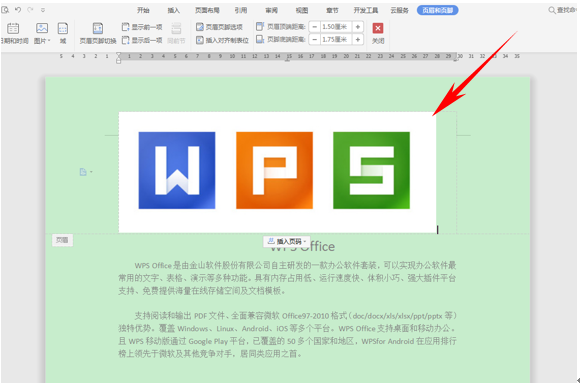 >>免费升级到企业版,赠超大存储空间
调整公司LOGO的大小,单击工具栏当中的图片工具,将LOGO的高度设置为1cm,宽度自动就调节成了2.63cm,再单击左对齐,将LOGO设置在文档的左上方。
>>免费升级到企业版,赠超大存储空间
调整公司LOGO的大小,单击工具栏当中的图片工具,将LOGO的高度设置为1cm,宽度自动就调节成了2.63cm,再单击左对齐,将LOGO设置在文档的左上方。
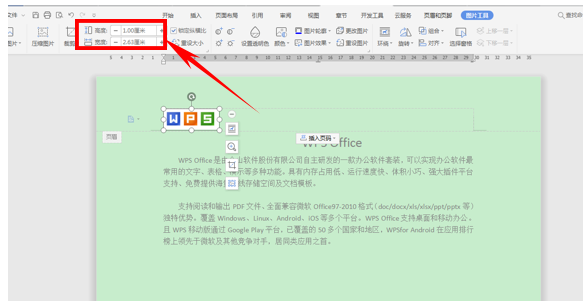 >>免费升级到企业版,赠超大存储空间
双击文档退出页眉的编辑,我们看到公司的LOGO已经添加完毕了。
>>免费升级到企业版,赠超大存储空间
双击文档退出页眉的编辑,我们看到公司的LOGO已经添加完毕了。
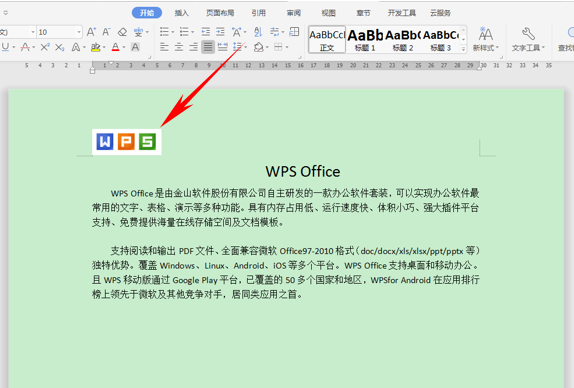 >>免费升级到企业版,赠超大存储空间
在这之后的每一页文档,都会自动带有公司LOGO,并不是设置的第一页才有哦。
>>免费升级到企业版,赠超大存储空间
在这之后的每一页文档,都会自动带有公司LOGO,并不是设置的第一页才有哦。
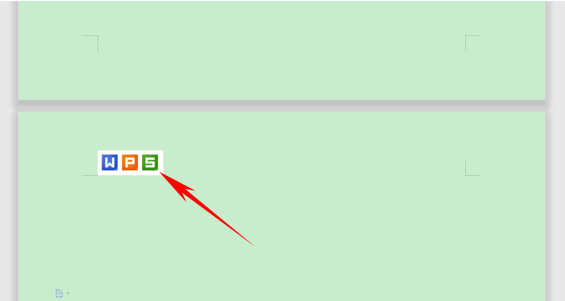 >>免费升级到企业版,赠超大存储空间
那么,在WPS文档和Word文档当中,给公司文档批量添加公司LOGO的方法,是不是很简单呢,你学会了吗?
>>免费升级到企业版,赠超大存储空间
那么,在WPS文档和Word文档当中,给公司文档批量添加公司LOGO的方法,是不是很简单呢,你学会了吗?

